Cómo eliminar automáticamente el software preinstalado no deseado de su computadora
Entonces, acaba de comprar una computadora nueva y no puedo esperar para comenzar a usarla, ¿verdad? Así que enciendes a ese chico malo esperando ansiosamente las nuevas características y la carga instantánea de programas con un solo clic del mouse, pero ¿qué obtienes? De manera molesta e impactante, tu nueva computadora arranca y te recibe con anuncios emergentes, muchos accesos directos a programas inútiles y servicios inútiles con suficientes iconos en tu escritorio para llenar la mitad de la pantalla en tu nueva pantalla panorámica.
Es 2014 y la única computadora que compré que no tiene bloatware es Google Chromebook. De lo contrario, HP, Dell, Toshiba y, en menor medida, Lenovo, todos instalan una gran cantidad de software que simplemente no necesita. Antes de que pueda hacer clic en cualquier cosa, su computadora se conecta automáticamente a Internet para descargar las últimas actualizaciones de todos los programas de prueba antivirus o antispyware y le envía alertas sobre peligros que ni siquiera sabía que existían. Entonces, su nueva experiencia informática ahora se convirtió en el equivalente de software del infierno informático.
Solo desinstalar todas esas aplicaciones de forma manual tomaría varias horas dependiendo de cuántas aplicaciones precargadas hay. En lugar de perder el tiempo haciéndolo usted mismo, puede usar un software específicamente diseñado para deshacerse de los crapware automáticamente. En este artículo, mencionaré un par de programas, tanto gratuitos como pagados, que hacen un gran trabajo e incluso se pueden usar más adelante, no solo cuando compra una computadora por primera vez.
Decidificador de PC
Un programa realmente ingenioso llamado PC Decrapifier, que es gratuito y muy fácil de usar, es uno de mis favoritos. Ha existido por mucho tiempo y funciona con todas las versiones de Windows desde Windows 2000 hasta Windows 8.
PC Decrapifier fue escrito por personas como usted que se molestaron por el hecho de que grandes empresas como Dell, HP, Toshiba, Gateway, etc. venden espacio publicitario en computadoras nuevas para que puedan ganar más dinero a sus expensas. PC Decrapifier encontrará la "basura" en su computadora, le permitirá elegir lo que desea que se desinstale, y luego automáticamente comenzará a eliminar cada aplicación.
El programa tiene una gran lista de aplicaciones de software de prueba que generalmente se cargan en computadoras nuevas, que, si encuentra, aparecerán en la lista que se eliminará. Estas aplicaciones incluyen la versión de prueba de QuickBooks, NetZero, AOL, prueba de Norton, edición de sendero de Microsoft Office, PC-cillin y mucho más.

Una vez instalado, el programa creará primero un punto de restauración del sistema en caso de que algo salga mal. Después de eso, simplemente selecciona los elementos de la lista y haz clic en Siguiente. Además, le dará una lista de todos los demás programas instalados en su máquina y puede elegir desinstalar algo desde allí también si ya no lo necesita.
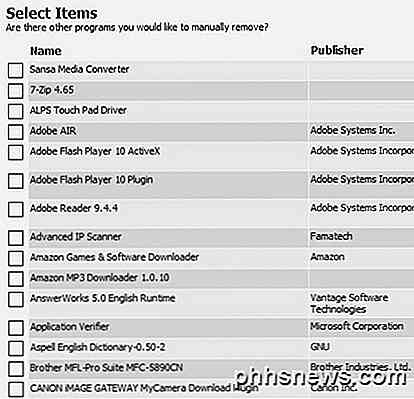
PC Decrapifier es gratuito para uso personal y solo $ 25 si desea comprarlo con fines comerciales, es decir, usted es un técnico en informática, etc. He usado los programas varias veces y puedo decir que es realmente útil. En realidad, lo he usado con frecuencia en computadoras de clientes que tenían varios años, pero había acumulado muchos programas a lo largo del tiempo.
desinstalador de Revo
Otro gran programa que es muy popular es Revo Uninstaller. El programa viene en una edición gratuita, aunque no tiene muchas funciones. La versión paga cuesta $ 39, pero si eres de los que le gusta mantener su computadora ordenada y limpia, entonces este programa es bastante impresionante.
Sin embargo, es bueno saber que la versión paga del programa tiene una versión de prueba de 30 días y es una copia completamente funcional sin ninguna restricción. Puede probarlo en algunos programas difíciles de eliminar y ver cómo funciona. Si está satisfecho, entonces podría valer la pena el dinero. También tienen una versión portátil, que puede ser una mejor compra porque puedes llevartela cuando visites a tus amigos y familiares y usarla cuando te piden que arregles sus malditas computadoras como yo.

Cuando lo cargue por primera vez, Revo Uninstaller le dará una lista de todos los programas instalados para todos los usuarios en el sistema. De forma predeterminada, está en la vista de iconos, pero puede hacer clic en el pequeño botón Ver y cambiarlo a detalles si desea obtener más información sobre los programas, como la fecha en que se instaló, el tamaño, etc.

Simplemente seleccione un programa y haga clic en el botón Desinstalar para deshacerse de él. El programa gratuito tiene muchas otras características y una que me gusta es poder desinstalar las actualizaciones del sistema y los componentes del sistema. Simplemente haga clic en el botón Opciones y luego haga clic en Desinstalador y marque las casillas correspondientes.
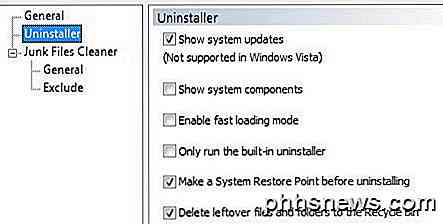
Si hace clic en Herramientas, encontrará Autorun Manager, que le mostrará todos los procesos que se inician cuando la computadora se inicia. Windows Tools tiene algunos enlaces a algunas de las herramientas más útiles que ya están en el sistema operativo. Puede obtener información de red, editar políticas de grupo, administrar servicios, desfragmentar el disco y mucho más.
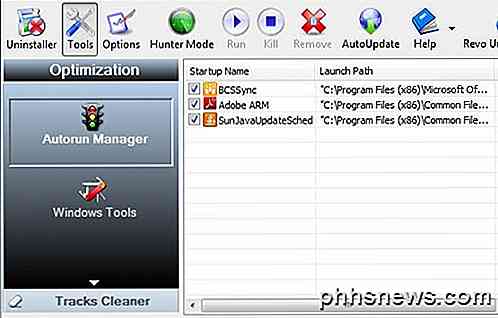
No entraré en demasiados detalles ya que solo nos centramos en desinstalar el software basura de su computadora, pero puede jugar con Revo Uninstaller porque puede hacer mucho más. La versión Pro está llena de características e incluso admite Windows de 64 bits.
Desinstalador IObit
IObit Uninstaller es otro programa gratuito que puede utilizar para eliminar completamente el software de su sistema. Recuerde que estos dos últimos programas de desinstalación son útiles para eliminar por completo todos los rastros de un programa. Obviamente, puede desinstalar manualmente programas usted mismo, pero muchos programas dejan restos en todas partes, es decir, el registro, las carpetas temporales, etc., por lo que supuestamente estos programas hacen un mejor trabajo eliminando estos programas.
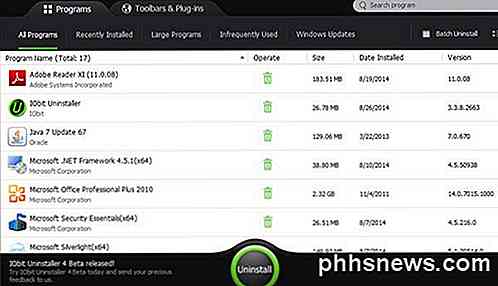
Una vez que instale IObit, verá una interfaz similar con una lista de todos los programas instalados que se encuentran en la computadora. Solo seleccione uno y haga clic en Desinstalar. También puede hacer clic en las pestañas de la parte superior para encontrar programas recientemente instalados, programas grandes, programas utilizados con poca frecuencia, etc. También tiene una pestaña en la parte superior para barras de herramientas y complementos, que es útil porque se sorprenderá. cuántos complementos y complementos se instalan en su navegador sin su conocimiento. Incluso te dirá cuáles son de confianza y cuáles no.
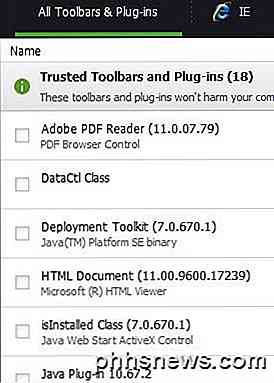
Así que esas son tres formas diferentes de limpiar tu computadora y volver a funcionar sin problemas. Hay muchos otros programas que puede usar como CCleaner, etc., pero este artículo trata realmente de eliminar software no deseado de su PC. Si tiene alguna de sus propias sugerencias, háganoslo saber en los comentarios. ¡Disfrutar!

¿Debería comprar RAM extra para una computadora antigua?
A veces tiene una computadora más antigua pero aún muy útil y se enfrenta a un dilema, si la actualiza o simplemente espera hasta que pueda ¿comprar uno nuevo? La publicación de preguntas y respuestas SuperUser de hoy analiza el dilema para ayudar al lector a tomar una decisión. La sesión de preguntas y respuestas de hoy nos llega por cortesía de SuperUser, una subdivisión de Stack Exchange, una agrupación de sitios de preguntas y respuestas.

Cómo ocultar hojas de cálculo / pestañas y libros enteros en Excel
Si usa una hoja de cálculo en su libro de Excel para mantener los valores o fórmulas a los que se hace referencia en otras hojas de cálculo, es posible que no desee que esa hoja de cálculo esté visible en la barra de pestañas en la parte inferior de la ventana de Excel. La buena noticia es que puede ocultar hojas de trabajo fácilmente en Excel.



